- Pobierz aktualny instalator.
- Uruchom plik instalatora i zapoznaj się z warunkami licencji.
- Wybierz miejsce docelowe, w którym ma zostać zainstalowany program (domyślnie: C:\Program Files (x86)\RTNET\SubSync2)
- Uruchom program z wybranej lokalizacji lub przez ikonę utworzoną przez instalator na pulpicie.
- Wprowadź klucz licencyjny lub pobierz klucz testowy (klucz testowy pozwala na uruchamianie programu na okres 15 dni).
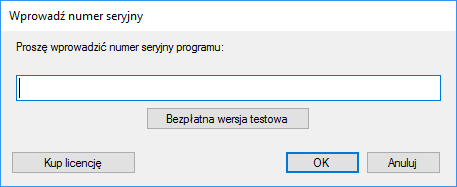
- Skonfiguruj połączenie ze sklepem.
- Skonfiguruj pozostałe parametry integratora.
- Instalacja SubSync
- Instalacja wtyczki (brokera) lub wygenerowanie dostępów do sklepu
- PrestaShop - instalacja brokera
- WooCommerce - instalacja brokera
- Magento i ShopGold – instalacja brokera
- Base - wprowadzanie danych dostępowych
- IdoSell – wprowadzanie danych dostępowych
- Shoper – wprowadzanie danych dostępowych
- eBay - wprowadzanie danych dostępowych
- SOTE – wprowadzanie danych dostępowych
- Allegro – wprowadzanie danych dostępowych
- EasyUploader – wprowadzanie danych dostępowych
- Shopify - wprowadzanie danych dostępowych
- GOshop – wprowadzanie danych dostępowych
- Sellasist – wprowadzanie danych dostępowych
- Apilo – wprowadzanie danych dostępowych
- Uwagi dla hostingu w Home.pl
- Aktualizacja brokera (PrestaShop, WooCommerce, Magento i ShopGold)
- Mapowanie magazynów na sklepy
- Selly - wprowadzenie danych dostępowych
- Konfiguracja programu SubSync
- Praca z programem
- Pobieranie zamówień
- Import/eksport towarów
- Aktualizacja zwrotna
- Wycofywanie anulowanych zamówień
- Automatyczna realizacja ZK na podstawie statusów zamówień
- Mapowanie kategorii
- Ograniczenie widoczności towarów (filtr towarów)
- Śledzenie zmian
- Konsola użytkownika
- Zarządzanie flagami własnymi w Subiekcie
- Przesyłanie cech jako atrybuty produktów (tylko dla PrestaShop, WooCommerce, Base, Magento oraz Shoper)
- Wysyłanie produktu złożonego/wariantu/z kombinacjami na sklep
- Subiekt GT – budowanie wariantu w oparciu o pole model, konfiguracja
- 0 - Odczyt wartości cech z nazw cech (np. Kolor|Różowy)
- 1 - Odczyt wartości z pola „Właściwość” dla cech
- 2 - Odczyt atrybutów z pola „Uwagi”
- 3 - Odczyt atrybutów z pola „Opis”
- 4 – Odczyt z pól własnych GT i Navireo
- 6 - Odczyt atrybutów z rozszerzonych pól własnych GT i Navireo.
- Podgląd modeli na liście – Subiekt GT
- Subiekt Nexo PRO – budowanie wariantu w oparciu o pole Model, konfiguracja
- 0 – Odczyt wartości cech z nazw cech (np. Kolor|Różowy)
- 2 – Odczyt atrybutów z pola „Uwagi”
- 3 - Odczyt atrybutów z pola „Opis”
- 4 - Odczyt atrybutów z zaawansowanych pól własnych
- 5 - Odczyt atrybutów z właściwości modelu
- 6 - odczyt ze standardowych pól własnych
- Usprawnienie podglądu modeli na liście produktów – Subiekt Nexo Pro
- Podgląd wariantów
- Subiekt GT – budowanie wariantu w oparciu o pole model, konfiguracja
- Edytor notatek
- Testowy podmiot
- Rezerwacje w Subiekt Nexo Pro
- OneClick
- Tryb nauki (dopisywanie symboli)
- Podgląd powiązań towarów
- Praca ze zwrotami
- Reguły podatkowe
- Rozwiązywanie problemów
- Najczęstsze problemy
- Problemy z Subiektem Nexo Pro i narzędzie do ich rozwiązywania (binaria nexo)
- Harmonogram nie działa
- Czyszczenie katalogu temp
- Problem różnicy groszowych zaokrągleń
- Stany magazynowe nie zgadzają się
- 0x800412BE Zostało osiągnięte ograniczenie licencji Sfery na liczbę stanowisk. INS_E_GTA_LICENSE_HOST_LIMIT_REACHED
- Komunikat o błędzie przy imporcie zamówienia jest mało precyzyjny
- Optymalizacja bazy danych
- Zmiany w konfiguracji Subiekta wydają się nie mieć skutku
- Jak przygotować raport diagnostyczny i zgłosić problem do wsparcia technicznego